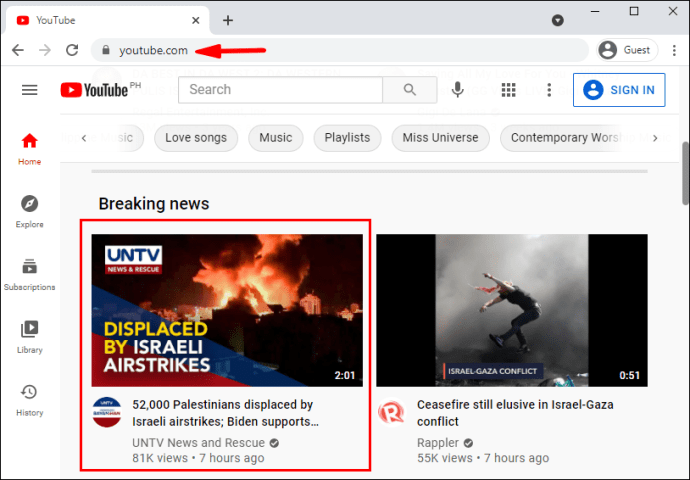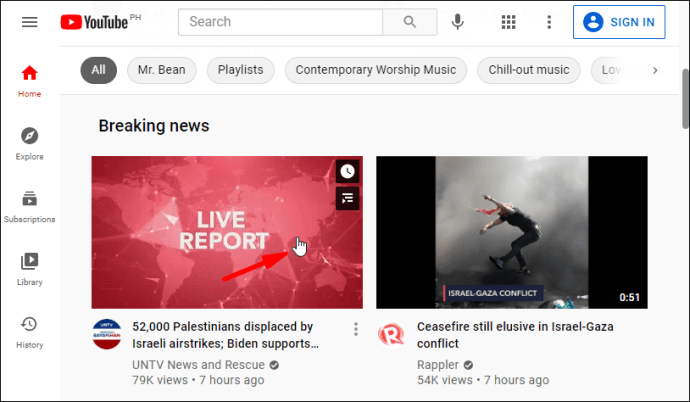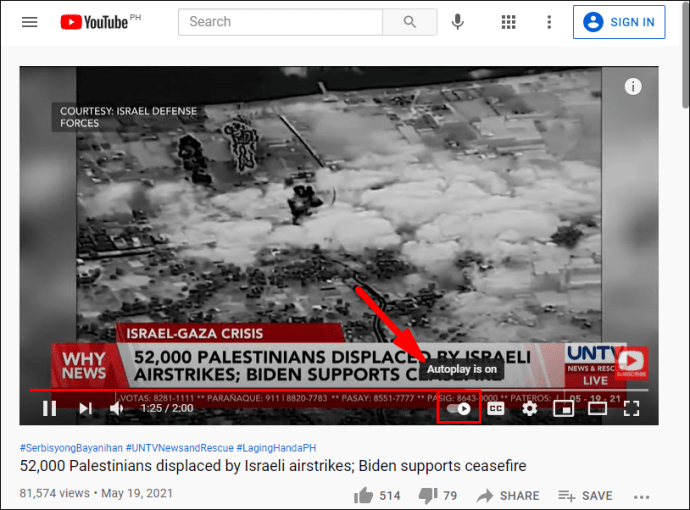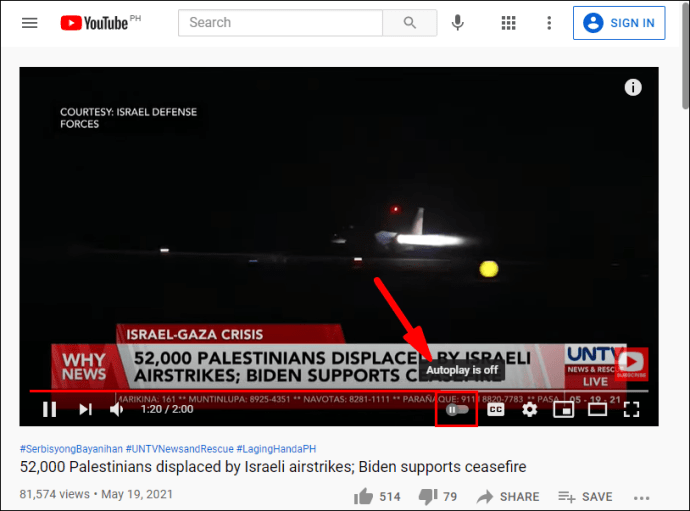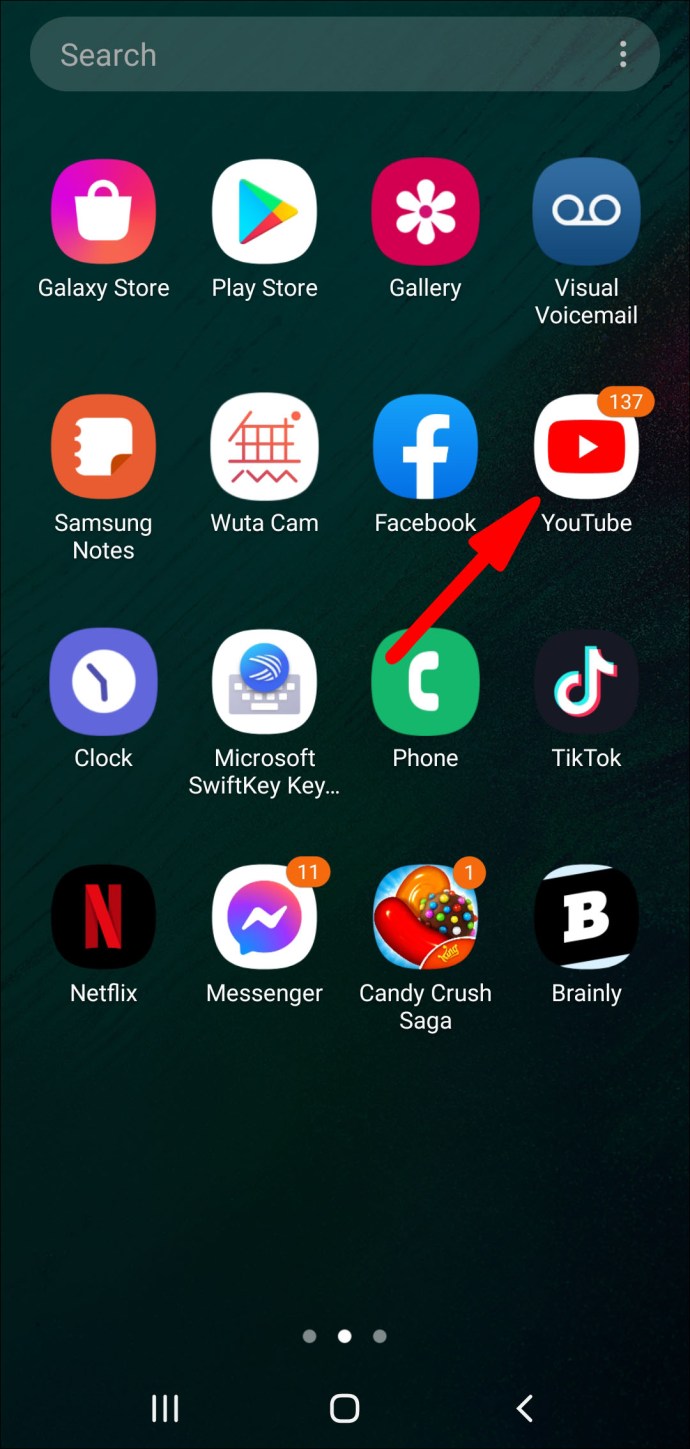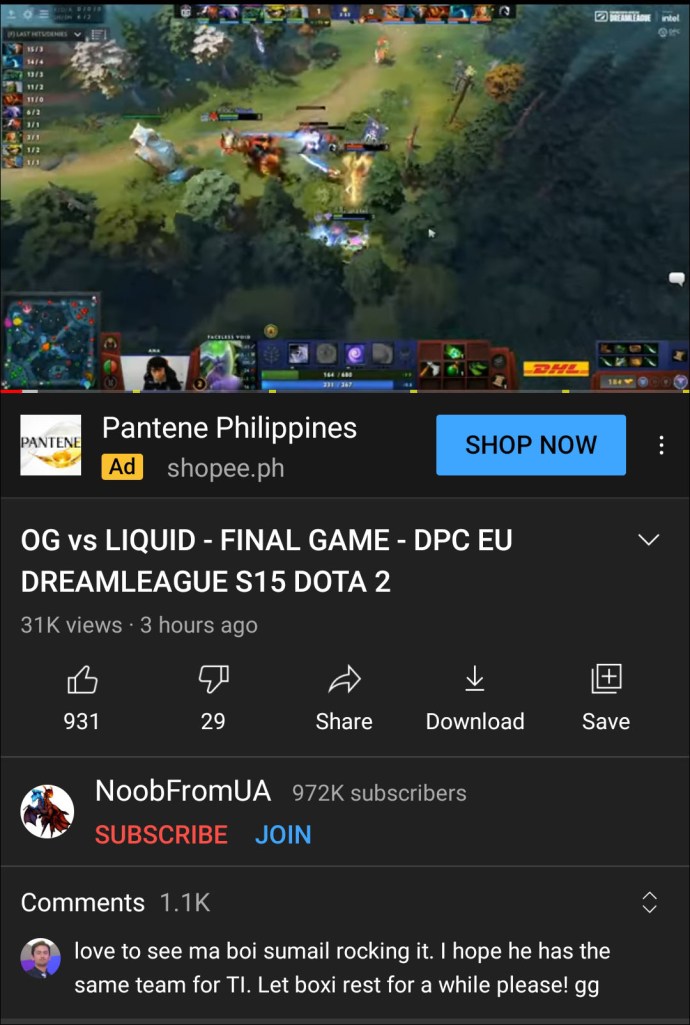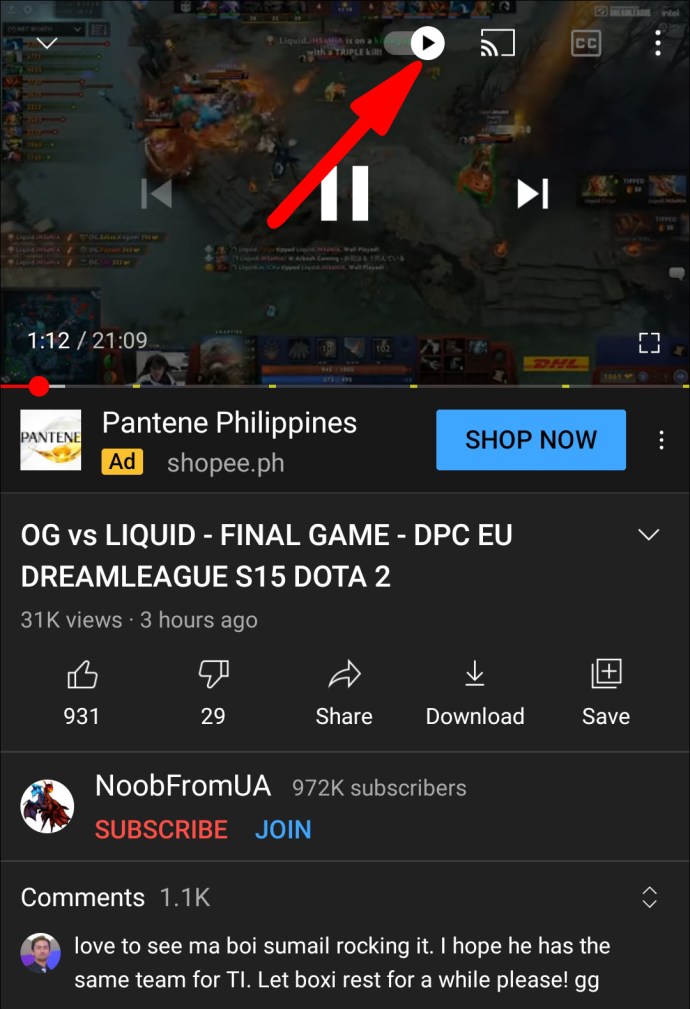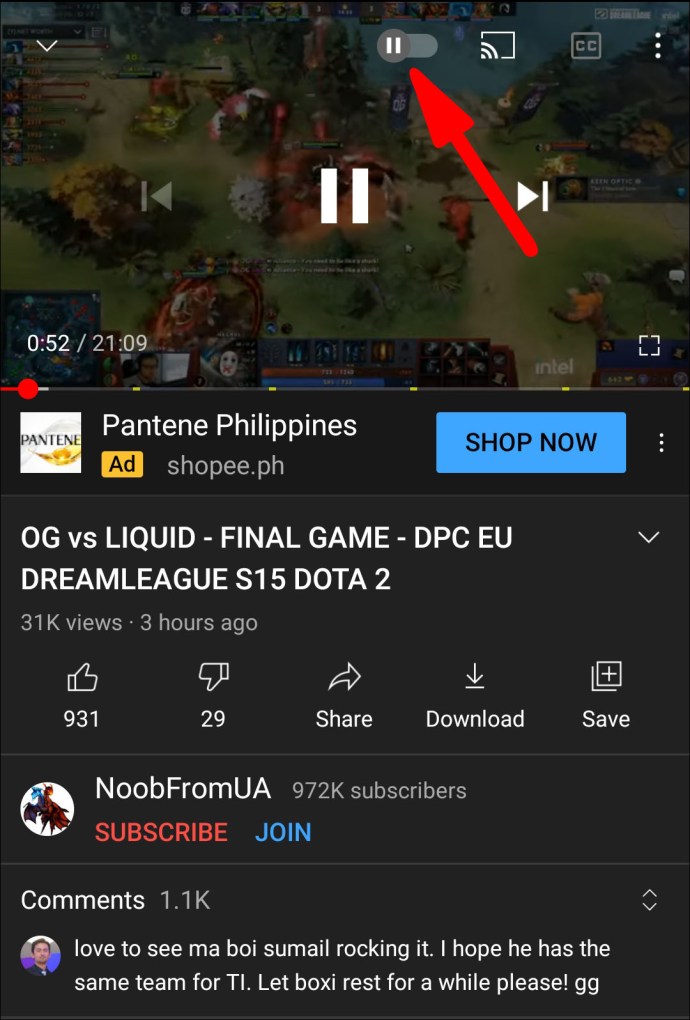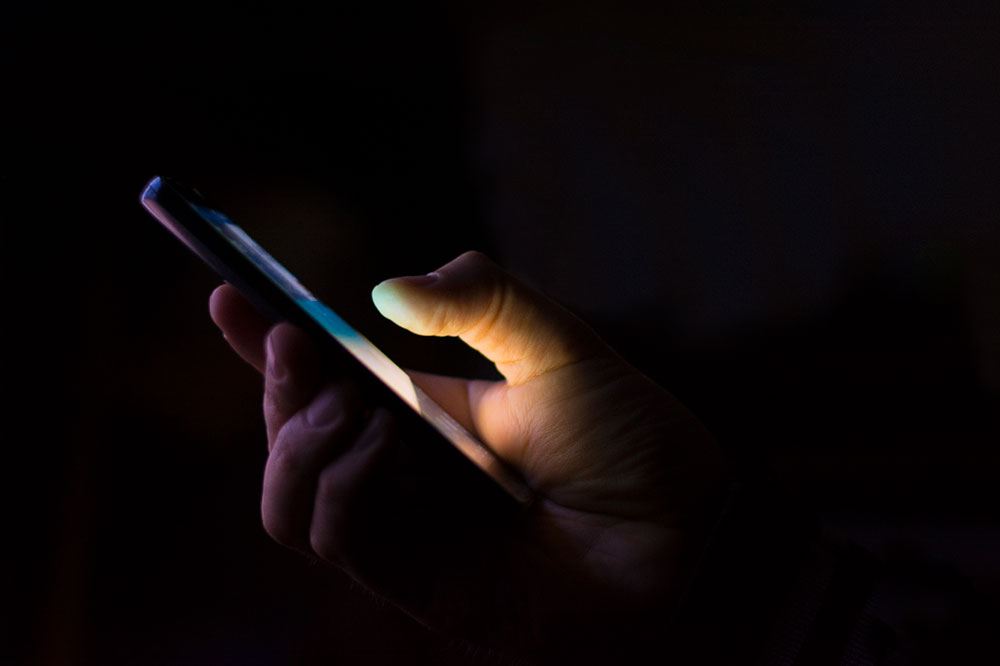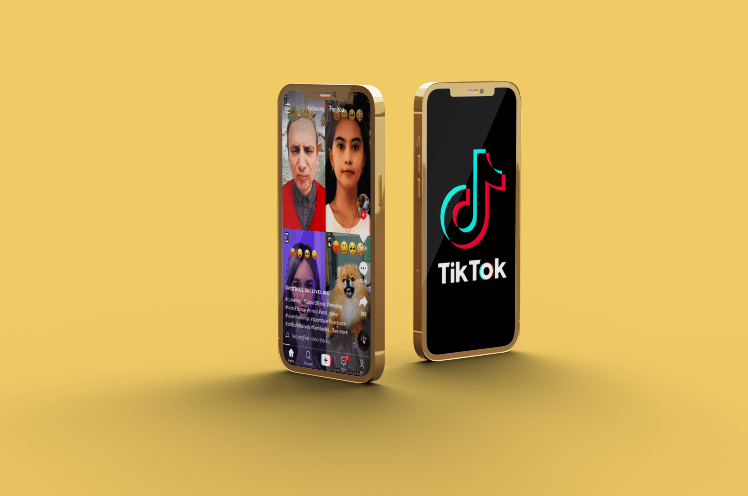利用可能なすべてのコンテンツがあるため、残念ながら、YouTube動画のうさぎの穴を掘り下げて、すべての時間を失うのは簡単すぎます。プラットフォームの自動再生機能(関連する動画を自動的に再生できる機能)を許可すると、動画を視聴している間、引き込まれやすくなります。

YouTubeの自動再生機能はデフォルトでオンになっているため、問題が発生した場合は、物理的にオフにすることを決定する必要があります。
さらに、この機能は今見たものに関連する動画を再生することを目的としていますが、一部のユーザーは、マークを見逃しすぎると感じています。この記事では、YouTubeで自動再生を無効にする方法を紹介します。
YouTubeで自動再生をオフにする方法–デバイス間
YouTubeの自動再生機能は2015年にユーザーに導入され、YouTubeをサポートするすべてのデバイスで利用できます。これには、Windows、Mac、Chromebookコンピューターが含まれます。動画をクリックすると、YouTubeは最初の動画が終了したときに、同様の動画を自動的に並べて再生します。
たとえば、ミュージックビデオを視聴している場合、自動再生機能は同じアーティストの曲をキューに入れます。動画が終了するたびに再生する新しい曲をデバイスで検索したくない場合に便利なオプションです。
ただし、YouTubeがあなたが間違っていると感じるものを選択した場合、それは迷惑になる可能性があります。それでは、利用可能なブラウザのいずれかを使用して、コンピュータのYouTubeで自動再生を無効にする方法を見てみましょう。
- 任意のブラウザでYouTubeを開き、任意のビデオをクリックします。
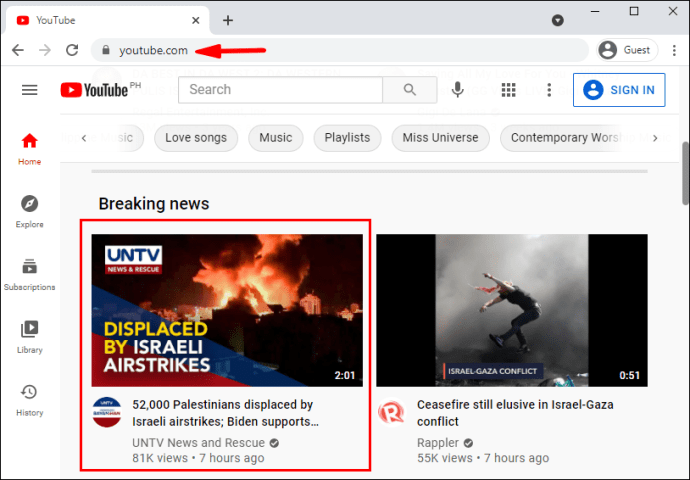
- ビデオの再生が開始されたら、カーソルでビデオにカーソルを合わせます。
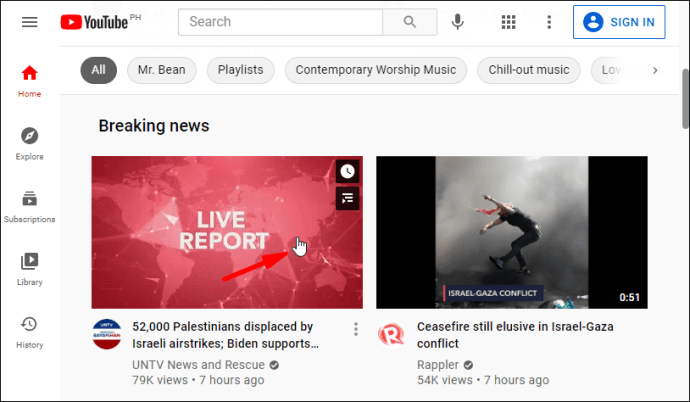
- ビデオ画面の右下隅に、左または右に切り替えることができる「再生」アイコンが表示されます。

- その上にカーソルを置くと、「自動再生がオンになっています」という小さなポップアップが表示されます。
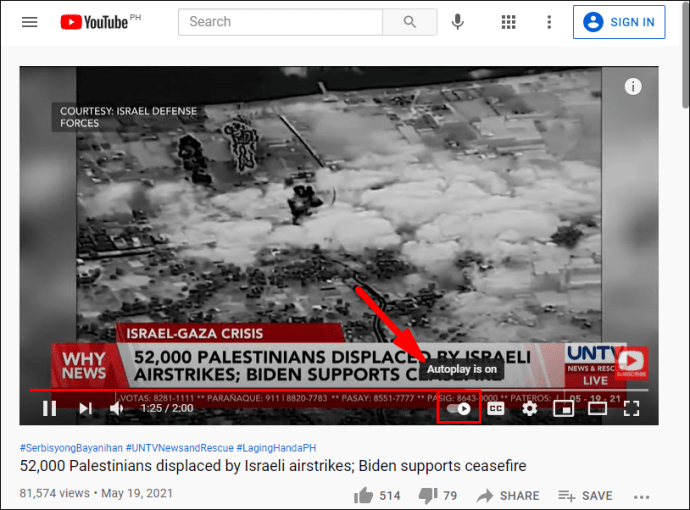
- スイッチを切り替えると、「オフ」ボタンが表示され、「自動再生がオフです」と通知されます。
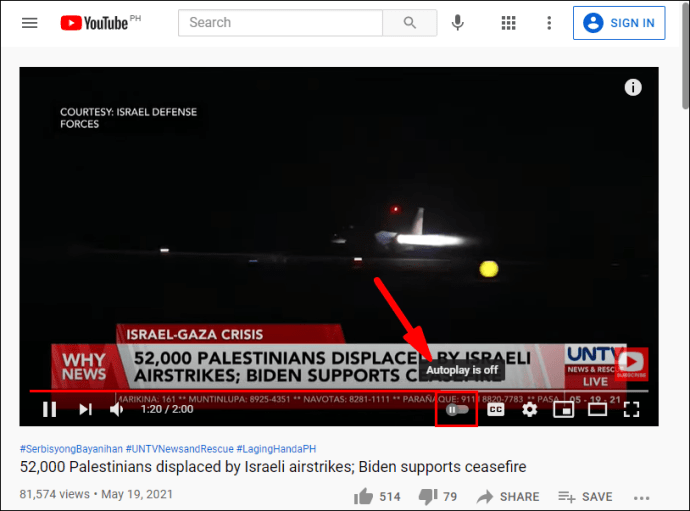
YouTubeは最近この機能をアップグレードし、画面の右上にある動画の外側に自動再生トグルスイッチがあったことを覚えておいてください。そこに見慣れている場合でも、心配しないでください。関数はまだ存在しています。移転したばかりです。

iOSおよびAndroidのYouTubeで自動再生をオフにする方法
自動再生機能は、スマートフォンやタブレットなどのモバイルデバイスでも利用できます。 AndroidユーザーかiPhoneユーザーかに関係なく、自動再生をオフにするプロセスは同じです。
- デバイスでYouTubeアプリを起動します。
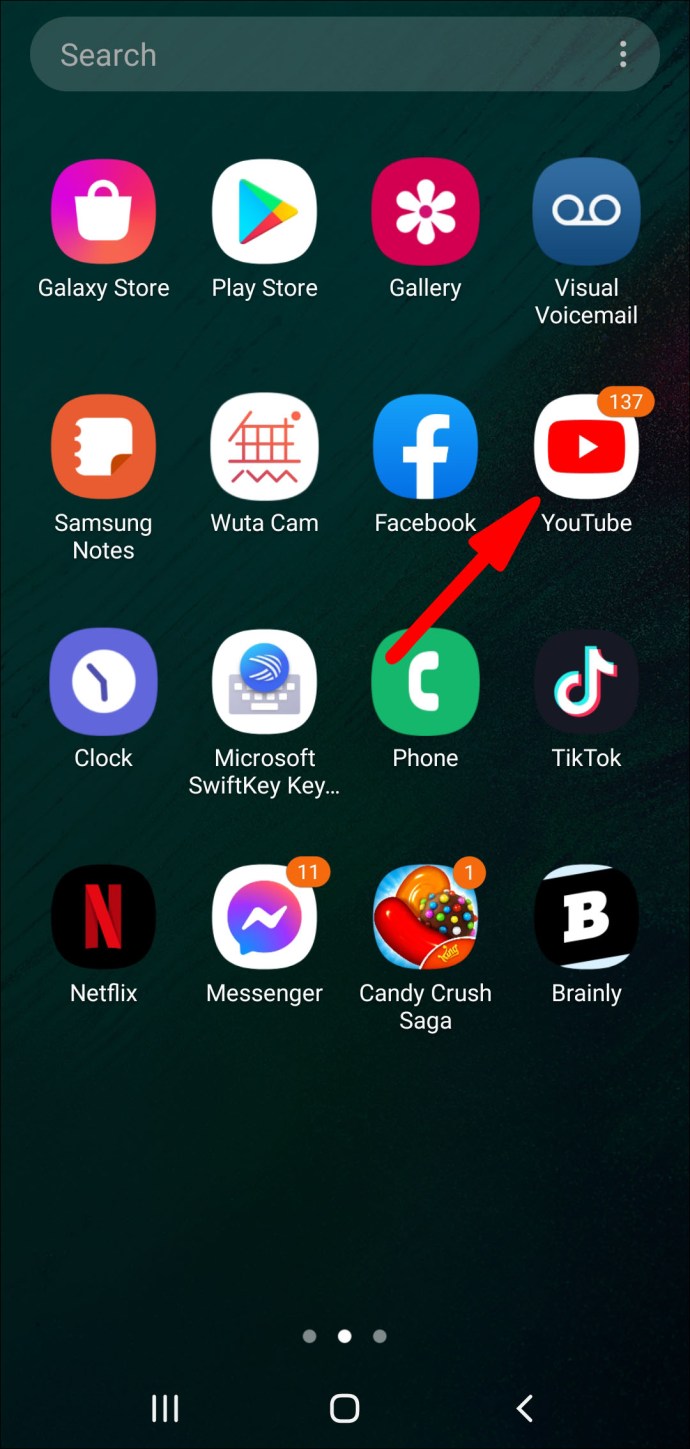
- 好きなビデオを再生します。
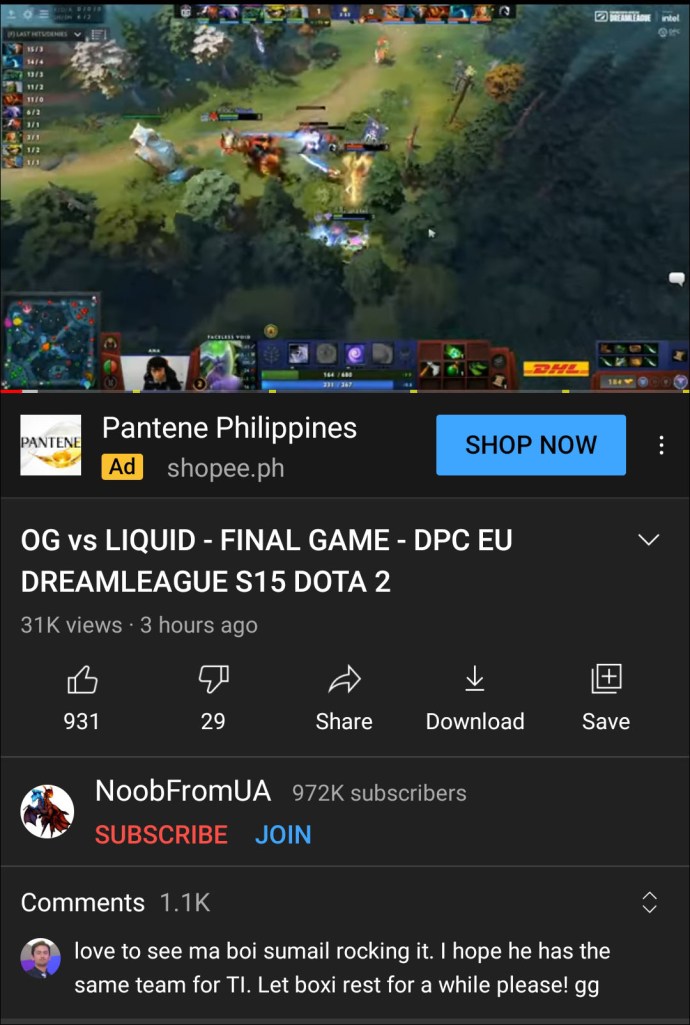
- 動画をタップすると、右上隅に[自動再生]トグルスイッチが表示されます。
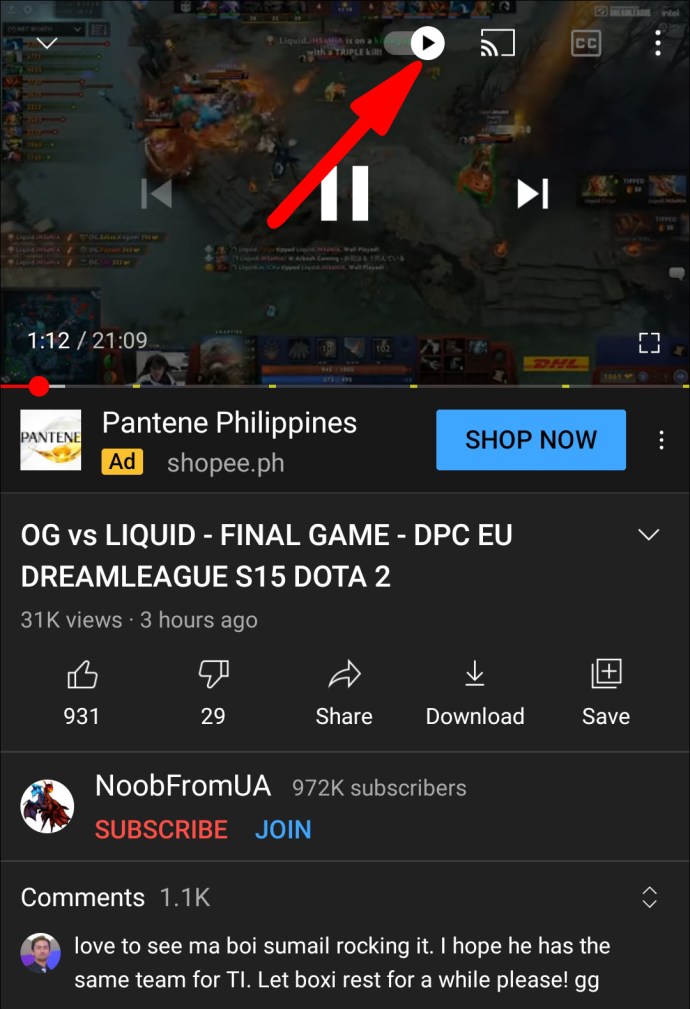
- トグルスイッチをタップすると、自動的に「オン」から「オフ」に移動します。
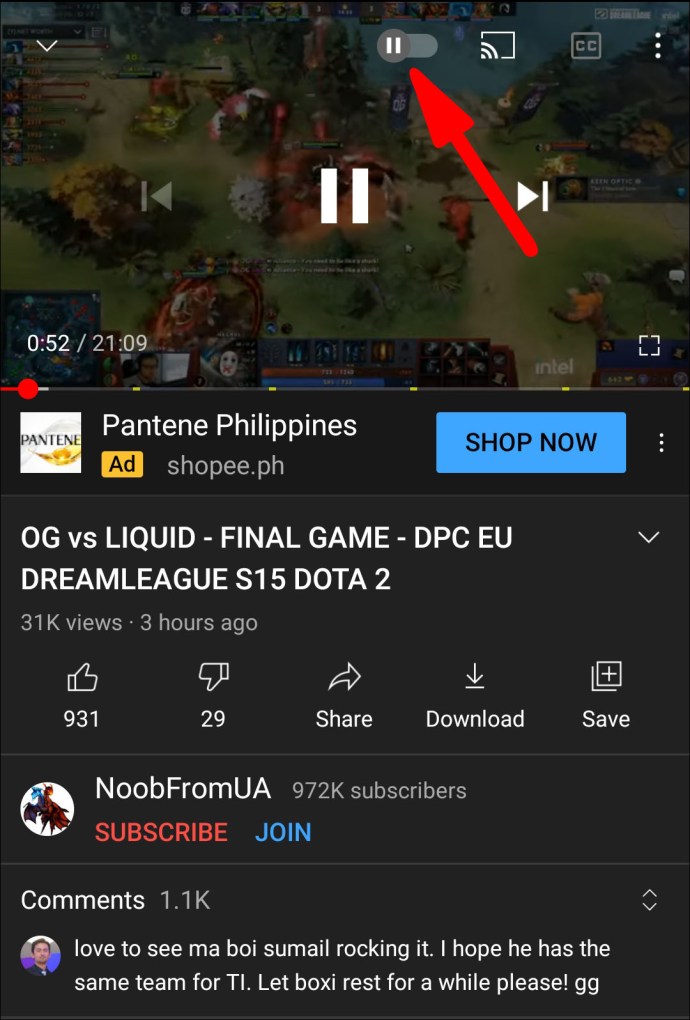
これですべてです。これで、モバイルデバイスでYouTube動画が自動的に再生されることはありません。
YouTubeMusicで自動再生をオフにする方法
YouTube Musicは、ユーザーが好みに応じてYouTubeからお気に入りの音楽をすべて聴くことができるストリーミングサービスです。プラットフォームは、音楽を聴き始めると、再生する曲のリストを自動的にキューに入れます。
この機能を無効にする方法はありません。せいぜい、1つの曲をクリックして、ループで再生するように要求できます。これを行うには、画面の右下隅にある[1つ繰り返す]機能をクリックします。
YouTubeプレイリストで自動再生をオフにする方法
YouTube Musicと同様に、YouTubeプレイリストをクリックしたときにYouTubeの自動再生をオフにすることはできません。実際、再生リストの背後にある概念は、ビデオを連続して再生するか、シャッフルすることです。
YouTubeTVで自動再生をオフにする方法
YouTube TVのサブスクリプションをお持ちの場合、使用しない場合は自動再生機能をオフにすることもできます。方法は次のとおりです。
- YouTubeTVアカウントにログインします。
- 画面右側のプロフィール写真をクリックします。
- 「設定」をクリックします。
- 「開始時に自動再生」オプションをクリックして、必要に応じてオンとオフを切り替えます。

その他のFAQ
スクロール中にYouTubeビデオの再生を停止するにはどうすればよいですか
YouTubeは数年前に再生機能を導入しました。これにより、ユーザーはホーム画面をスクロールしながら動画のプレビューを見ることができます。また、キャプションを生成し、ビデオが何であるかをよりよく理解できます。ただし、これはWi-Fiとデータに影響を与える可能性があるため、オフにすることをお勧めします。方法は次のとおりです。u003cbru003eu003cbru003e•YouTubeアプリを開き、[設定]に移動します。u003cbru003eu003cimgclass= u0022wp-image-246879u0022 style = u0022width:300px; u0022 src = u0022 // www.alphr.com / wp-content / uploads / 2021 / 04 / 8-7.jpgu0022 alt = u0022u0022u003eu003cbru003e•「一般」を選択し、続いて「フィードでのミュート再生」を選択します。u003cbru003eu003cimgclass= u0022wp-image-246880u0022 style = u0022width:300px; u0022 src = u0022 // www.alphr.com /wp-content/uploads/2021/04/9-5.jpgu0022 alt = u0022u0022u003eu003cbru003e•「オフ」を選択します。u003cbru003eu003cimgclass= u0022wp-image-246878u0022 style = u0022width:300px; u0022 src = u0022 // www.alphr.com /wp-content/uploads/2021/04/7-7.jpgu0022 alt = u0022u0022u003eu003cbru003eこれにより、スクロール中の自動再生がオフになります。また、「u0022Wi-Fiのみ」オプションを選択して、電話データの使用中ではなく、ワイヤレスネットワークに接続している場合にのみ機能するようにすることもできます。
自動再生を有効にしておくことの長所と短所は何ですか?
自動再生機能を終了するかどうかに関係なく、この設定は、デバイスに関係なく、プラットフォームを使用するたびに適用されることに注意してください。u003cbru003eu003cbru003e自動再生をオンにすると非常に便利な場合があります。たとえば、ポッドキャストの連続したエピソードを聞く。また、YouTubeに次の動画を自動的に選択させるのは、良い考えとは思えない場合もあります。最終的に、それはユーザーと彼ら自身の好み次第です。

YouTubeにあなたのために選ばせるべきですか?
YouTubeは、ユーザーがプラットフォームでできるだけ多くの時間を費やすことを望んでいるため、デフォルトで自動再生機能をオンに設定しています。つまり、より多くのサブスクリプション、より多くの広告、そして最終的には会社のより多くの収益を意味します。
それに直面しましょう。YouTubeにはたくさんのコンテンツがあります。そこには誰にとっても何かがあり、自動再生はあなたにとってうまくいくかもしれません。しかし、あなたがそれをオフにしたいのなら、今あなたはそれをする方法を知っています。
自動再生をオンまたはオフにしますか?以下のコメントセクションでお知らせください。